Q&A情報
Outlook Express 5/6 のメールデータを復元する方法
文書番号:100638
最終更新日:2007/4/13 10:20
ご質問
バックアップした Outlook Express 5/6 のメールデータを復元する方法を教えてください。
回答
ここでは、バックアップした Outlook Express 5/6 のメールデータを復元する方法について説明します。
【補足】
ここでは、デスクトップ上に作成した [mailbackup] フォルダ内に保存済みのメールデータを復元する手順についてご案内します。
メールデータをバックアップする方法については、以下の文書をご参照ください。
<文書番号>100636 Outlook Express 5/6 のメールデータをバックアップする方法
また、以下の操作は、「Outlook Express 6」の画面を使用して説明しますが、「Outlook Express 5」に関しても同様の手順で操作を行うことができますので、ご参照ください。
注意事項
保存されたメールデータが「読み取り専用」設定になっている場合、インポートすることができません。
「読み取り専用」設定の解除方法については、以下の文書をご参照ください。
<文書番号>100640 「読み取り専用」設定の解除方法 (Windows XP)
● 操作手順
- Outlook Express を起動し、[ファイル] メニューの [インポート] - [メッセージ] をクリックします。
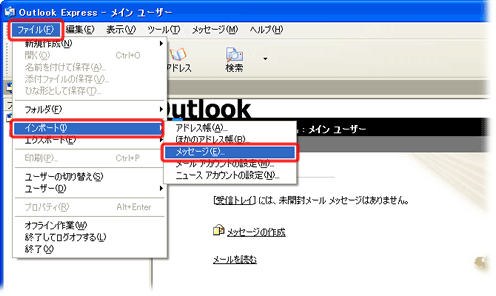
- [Outlook Express インポート] ウィザード が表示されますので、[インポート元の電子メール プログラムを選択してください] ボックスの一覧から [Microsoft Outlook Express 5] または [Microsoft Outlook Express 6] をクリックし、[次へ] をクリックします。
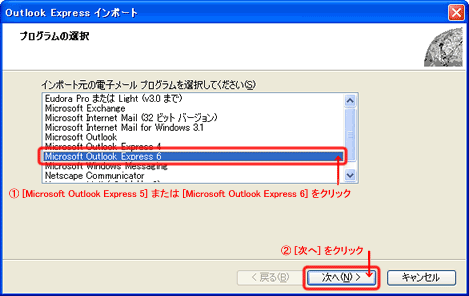
- [Outlook Express 5 ストア ディレクトリからメールをインポートする] または [Outlook Express 6 ストア ディレクトリからメールをインポートする] をクリックし、[OK] をクリックします。
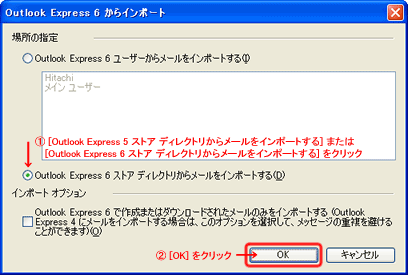
- [参照] をクリックします。
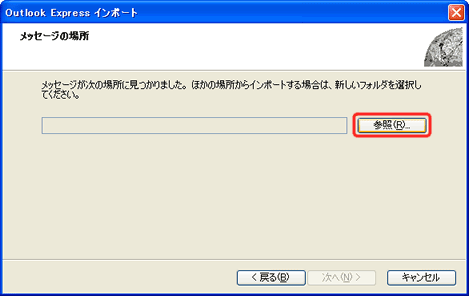
- メールデータファイルが保存されているフォルダを選択し、[OK] をクリックします。
※ ここでは、例としてデスクトップ上に保存している [mailbackup] フォルダを選択します。
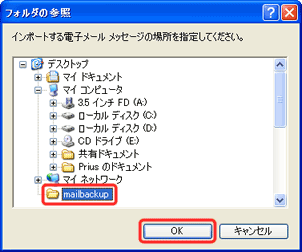
- [Outlook Express インポート] ウィザード に戻りますので、[次へ] をクリックします。
- [すべてのフォルダ] をクリックし、[次へ] をクリックします。
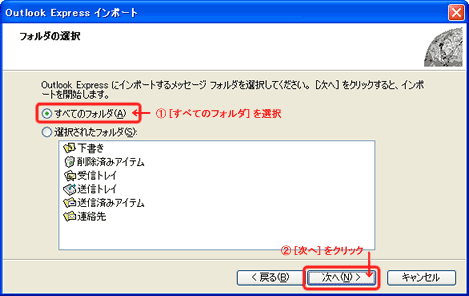
- [完了] をクリックします。
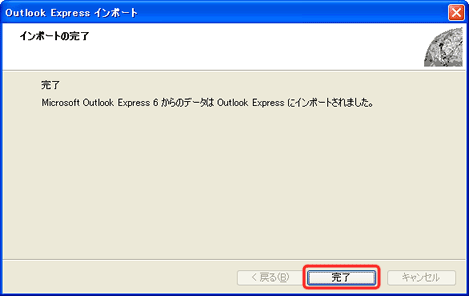
以上で、バックアップした Outlook Express 5/6 のメールデータの復元は完了です。
関連情報
文書番号 100632:Outlook Express 5/6 で、メールアカウントデータをバックアップする方法
文書番号 100629:Outlook Express 5/6 のメールアカウントデータを復元する方法
文書番号 100633:Outlook Express 5/6 のアドレス帳データをバックアップする方法
文書番号 100638:Outlook Express 5/6 のメールデータを復元する方法